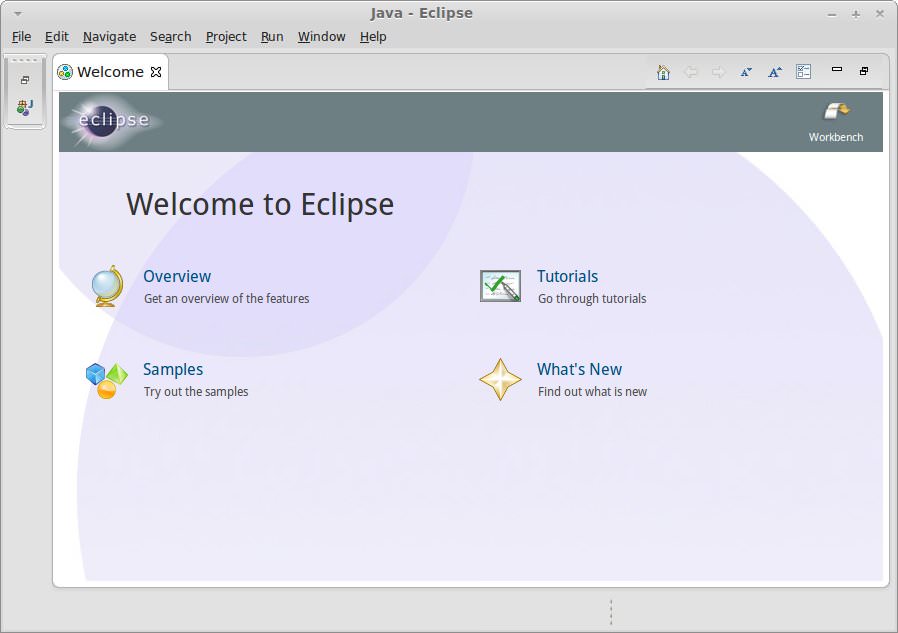こんにちは。お盆の甥や姪(計4人)の遊び相手という試練を乗り越えた藤田です。
以前、自分の過去の遺産の寄せ集めマシンにLinuxMint13(32bit)をインストールしたので、
そこにEclipse4.3をインストールしてみました。
Ubuntu12.04にEclipse4.2をインストールした事が前にあったんですが、
コマンドまで全部一緒でOKでした。Ubuntuがベースなだけありますね。素敵。
それでは手順。
(手順でsudoといちいち打ってますが、めんどくさかったら最初にsudo su -すると幸せになれます)
まずJDK。ターミナル開いてコマンド三回お手軽インストール。
$ sudo apt-get update
$ sudo apt-get install oracle-java7-installer
バージョン確認。現時点での最新がインストールされます。
java version “1.7.0_25”
Java(TM) SE Runtime Environment (build 1.7.0_25-b15)
Java HotSpot(TM) Server VM (build 23.25-b01, mixed mode)
こちらを参考にしました。
http://www.webupd8.org/2012/01/install-oracle-java-jdk-7-in-ubuntu-via.html
お次はEclipse。
ブラウザでEclipse4.3をDLします。
DLすると”/home/(username)/Downloads/”にファイルがDLされると
思いますので、その想定で書いています。
なんとなくバージョン毎に分けたかったのでディレクトリ作りました。
DLしたディレクトリに移動して解凍、上記で作成したディレクトリに移動。
$ tar -xzf eclipse-standard-kepler-R-linux-gtk.tar.gz
$ sudo mv eclipse /usr/local/eclipse4.3/
れっつ起動。
無事起動。お疲れ様でした。
【オマケ】LinuxMintのメニューに登録する方法
このままだと、いちいち探すかターミナルから起動することになってめんどくさいので
メニューに登録する方法を探したらありました。
こちらを参考にしました。
http://coffeetime2011.at.webry.info/201301/article_3.html
「Menu」→「コントロール・センター」→「メイン・メニュー」を開く
「メニュー(M):」の”プログラミング”を選択し、「+新しいアイテム(W)」をクリック
「ランチャの作成」ダイアログが開いたら
種類(T) : アプリケーション
名前(N) : Eclipse Kepler(任意の名前)
コマンド(A): /usr/local/eclipse4.3/eclipse/eclipse
コメント(M):(任意)
[OK]をクリック
それっぽくなった!